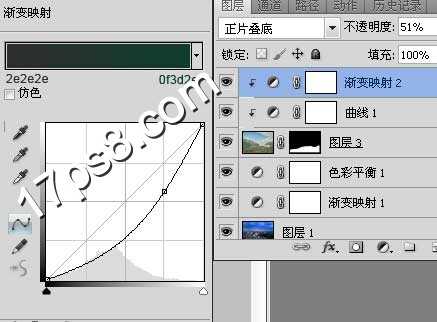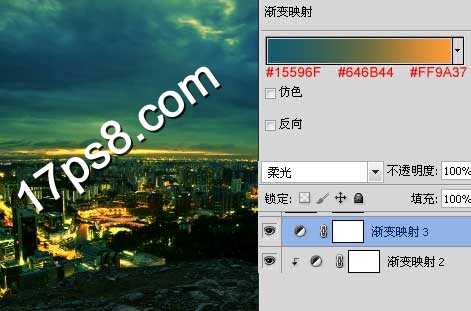昆仑资源网 Design By www.lawayou.com
先看效果图
新建文档2200x1500像素,打开都市和山水图片。
拖入文档中,山水图片用钢笔去掉多余部分。
添加渐变映射调整层,图层模式强光。
色彩平衡调整层。
给山水石头添加曲线和渐变映射调整层调整层,形成剪贴蒙版。
效果如下。
再添加一个渐变映射调整层,处理整体背景色调。
这一步老外用的是镜头光晕素材叠加,但老外没提供,我谷歌一顿搜索,找到个类似的,图层模式滤色,下图为老外截图。
打开美女图片用钢笔抠出。
拖入文档中,大小位置如下。
色彩平衡调整层。
色阶调整层加暗美女,都形成剪贴蒙版。
新建图层填充50%灰色,图层模式叠加,用加深减淡工具涂抹出场景和美女的明暗,包括地面的石头。
添加色彩平衡调整层。
渐变映射调整层,图层模式柔光,不透明度20%。
拉了一个步骤,美女图层添加内阴影样式,模拟光照效果。
剩下的就是处理一些细节,如果愿意可以把人物的背景模糊一下,突出美女,最终效果如下,本ps教程结束。
局部。
昆仑资源网 Design By www.lawayou.com
广告合作:本站广告合作请联系QQ:858582 申请时备注:广告合作(否则不回)
免责声明:本站资源来自互联网收集,仅供用于学习和交流,请遵循相关法律法规,本站一切资源不代表本站立场,如有侵权、后门、不妥请联系本站删除!
免责声明:本站资源来自互联网收集,仅供用于学习和交流,请遵循相关法律法规,本站一切资源不代表本站立场,如有侵权、后门、不妥请联系本站删除!
昆仑资源网 Design By www.lawayou.com
暂无评论...
P70系列延期,华为新旗舰将在下月发布
3月20日消息,近期博主@数码闲聊站 透露,原定三月份发布的华为新旗舰P70系列延期发布,预计4月份上市。
而博主@定焦数码 爆料,华为的P70系列在定位上已经超过了Mate60,成为了重要的旗舰系列之一。它肩负着重返影像领域顶尖的使命。那么这次P70会带来哪些令人惊艳的创新呢?
根据目前爆料的消息来看,华为P70系列将推出三个版本,其中P70和P70 Pro采用了三角形的摄像头模组设计,而P70 Art则采用了与上一代P60 Art相似的不规则形状设计。这样的外观是否好看见仁见智,但辨识度绝对拉满。